更多推荐
更多adobeCC产品:
嬴政天下Adobe CC 2015.x(2016年8月版)简体中文软件集合特别版免费下载
Adobe Photoshop CC 2015 赢政天下 独立特别版特别版最新免费下载地址
赢政天下 Adobe CC Family 2015(CC 2015) 5.X大师版 最新免费下载地址【持续更新】
版本介绍
adobe photoshop cc 2015又称ps cc 2015,这是由adobe打造的一款专业图像处理编辑工具,无论是日常生活中的P图还是办公中的图片处理多会使用到adobe photoshop cc 2015来完成,新版本增加了Creative Cloud、即云等功能,不仅支持图像的处理,还支持远程的图片保存和同步。
新功能液化滤镜增强
“液化”滤镜比早期版本的滤镜要快很多。“液化”滤镜现在支持智能对象,包括智能对象视频图层,并可被应用为智能滤镜。
其他的改进到“液化”滤镜是重建工具的添加的行为。如果您按住 Alt键并跨翘曲拖动工具,“重建”工具平滑翘曲,而不是缩小或删除它。
将模糊画廊效果应用为智能滤镜
模糊画廊中的摄影模糊效果现在支持智能对象,并且可以非破坏性地应用为智能滤镜。此功能也支持智能对象视频图层。
从形状或文本图层复制CSS属性
复制CSS可从形状或文本图层生成级联样式表 (CSS) 属性。它会捕获大小、位置、填充颜色(包括渐变)、描边颜色和投影的值。对于文本图层,复制CSS还捕获字体系列、字体大小、字体粗细、行高、下划线、删除线、上标、下标和文本对齐的值。CSS 被复制到剪贴板并且可以粘贴到样式表中。
条件动作
通过条件动作,您可以生成根据多个不同条件之一选择操作的动作。首先选择条件,然后选择性地指定文档满足条件时播放的动作。然后,选择性地指定文档不满足条件时播放的动作。
高dpi显示支持
Photoshop CC添加了对高dpi显示的支持,如Retina显示屏。在使用高分辨率的显示功能时,还能以原来文档 200% 的大小查看文档。要以200% 的大小查看文档,请执行下列任一操作:
·选取视图 > 200%。
·按住Ctrl键并单击缩放工具图标。
·按住Shift 和Ctrl键并双击缩放工具图标以200%的大小查看所有打开文档。
视图选项的更改
在缩放工具选项栏和抓手工具选项栏中,以实际大小查看图像的按钮已被重新命名为100%。此外,这两个工具选项栏都不再有打印尺寸按钮。另外,“视图”菜单中的实际像素命令已更改为100%。
“裁剪”工具更改和增强功能
裁剪工具的更新包括许多错误修复和增强功能,包括:
·顶层图像和长宽比菜单中的新预设。
·单击双箭头图标可通过互换宽度和高度值更改裁剪方向。此图标替换了旋转裁剪框按钮。
·从“长宽比”菜单中选取宽 x 高 x 分辨率,会在选项栏中显示分辨率字段,并且会自动填充宽度和高度值。
·单击清除按钮可清除选项栏中宽度和高度字段的值。如果显示分辨率字段,也会清除该字段的值。
·对于裁剪工具和透视裁剪工具,顶层图像的键盘快捷方式已从F更改为I。
裁剪工具选项栏
A. “长宽比”菜单 B. 互换宽度和高度值 C. 叠加选项
默认文字样式
文档的字符和段落样式可以存储为默认字体样式。创建新的 Photoshop文档时,这些默认样式会被自动加载到字符样式和段落样式面板中。也可以使用加载文字样式命令将默认样式加载到任何现有文档中。
“颜色范围”中的人脸检测增强功能
颜色范围选择命令现在可将肤色选择存储为预设。在选择了肤色或取样颜色时,它也可以存储检测人脸选项的设置。
从HTML、CSS和SVG文件读取色板
您可以将 HTML、CSS 或 SVG 文档中指定的颜色添加到色板面板。如果某个颜色值在文档中重复,则仅添加该颜色的一个实例,而不会重复添加。 此功能可识别以下 HTML/CSS 颜色语法:#112233、#123、rgb(1,2,3)、rgba(1,2,3,4)、hsb(1,2,3) 以及 hsba(1,2,3,4)。
3D 增强功能和更改
Creative Cloud 版本的 Photoshop CC中提供了许多新的3D功能和增强功能。
支持大尺寸的 JPEG
可以打开和存储宽度或高度高达 65,535 像素的JPEG 文档。
可调整大小的“颜色”面板
“颜色”面板现在可以调整大小。
修饰和变换方面
注:CC和CS6最新更新都具有下列功能
内容识别移动工具
使用“内容识别移动”工具可在无需复杂图层或慢速精确的选择选区的情况下快速地重构图像。扩展模式可对头发、树或建筑等对象进行扩展或收缩,效果令人信服。移动模式支持您将对象置于不同的位置中(在背景相似时最有效)。 在工具栏中,按住污点修复画笔,然后选择内容识别移动工具。
内容识别修补工具
更新的“修补”工具包含“内容识别”选项,可通过合成邻近内容来无缝替换不需要的图像元素。自然的效果与“内容识别填充”类似,但是借助修补工具,您可以选择绘制填充的区域。在工具栏中,按住污点修复画笔,然后选择修补工具。
重新设计的裁剪工具
重新设计的“裁剪”工具提供交互式的预览,使您可以获得更好的视觉效果。一组简化的工具栏选项包含有用的拉直工具和长宽比控件(可在图像窗口中的裁剪处于活动状态时调整该控件)。(若要保持当前长宽比或分辨率,请右键单击图像以访问其他选项。)
·若要裁剪图像,请单击工具栏中的“裁剪”工具 。然后调整图像窗中口的默认裁剪边界,或在窗口中拖动开始特定边界。
·要校正图像透视,请按住“裁剪”工具,然后选择“透视裁剪”工具
滤镜方面
校正广角镜头
选取“滤镜”>“自适应广角”可将全景图或使用鱼眼和广角镜头拍摄的照片中的弯曲线条迅速拉直。该滤镜利用各种镜头的物理特性来自动校正图像。
照片模糊画廊
选取“滤镜”>“场景模糊”、“光圈模糊”或“倾斜偏移”,可使用直观的图像控件快速创建三种不同的照片模糊效果。使用模糊效果控件将散景效果添加到图像中。
光效库
使用新的64位光照效果画廊,获得更好的性能和结果。专用的工作区提供画布控制和预览,可让您更轻松地实现照明增强可视化。
油画滤镜
选取“滤镜”>“油画”,可轻松创建经典绘画的效果。
视频
重新设计的基于剪辑的“时间轴”面板包含可提供完美视频的专业效果的过渡和特效。可轻松更改剪辑持续时间和速度,并将动态效果应用到文字、静态图像和智能对象。
“视频组”可在单一时间轴轨道上,将多个视频剪辑和其他内容(如文本、图像和形状)合并。单独的音轨可让您轻松进行编辑和调整。
重新设计的视频引擎还支持更广泛的导入格式。 在您准备好导出最终视频时,Photoshop 会提供有用的预设和 DPX、H.264 以及 QuickTime 格式选项。
注:需要独立安装 QuickTime。
颜色和色调调整
肤色选择和人脸检测
选取选择 > 颜色范围。然后,从“颜色范围”对话框中的“选择”弹出菜单中,选取肤色来隔离那些色调。要进行更加准确的肤色选择,请选择检测人脸,然后调整颜色容差以指定选区中颜色范围的高低程度。
改进的自动校正
利用改进的自动选项进行色阶、曲线和亮度/对比度调整,完美增强您的图像。
3D
简化的界面提供画布上场景编辑,可直观地创建 3D 图稿。可轻松将阴影拖动到所需位置、将 3D 对象制作成动画、为 3D 对象提供素描或卡通外观,以及其他更多功能。
自动化
使用 Photoshop CC可以记录动作中的工具,如画笔工具。要启用此功能,请从“动作”面板菜单中选取允许工具记录。
绘画和图案方面
侵蚀画笔笔尖
侵蚀铅笔和蜡笔会随使用时间自然磨损。自定画笔笔尖形状选项:柔和度控制磨损率,形状提供从平到圆的设置,锐化笔尖可恢复原始锐利度。当您绘画时,通过图像左上角的“实时画笔笔尖预览”,可观察磨损程度。
选取窗口>画笔预设,快速访问新的侵蚀笔尖,或选取窗口>画笔对其进行自定。
喷枪笔尖
喷枪笔尖通过3D锥形喷溅来复制喷罐。您可以自定画笔笔尖形状选项,如粒度、喷溅、硬度和扭曲控件。使用光笔,通过更改钢笔压力就能改变喷洒的扩散程度。
选取窗口>画笔预设,快速访问新的喷枪笔尖,或选取窗口>画笔对其进行自定。
画笔笔势
指定光笔倾斜、旋转和压力。选取窗口>画笔,然后选择画笔笔势按指定的倾斜、旋转和压力进行绘画。使用光笔可更改默认笔势的相关笔触,或选择覆盖选项维持静态笔势。
画笔投影
使用“画笔投影”可应用光笔倾斜和旋转来产生笔尖形状。选取窗口>画笔,并从左侧列表中选择形状动态。在右侧选项的底部,选择画笔投影。当您使用光笔绘画时,请将光笔更改为倾斜状态并旋转光笔以改变笔尖形状。
画笔颜色动态
在默认情况下,“颜色动态”会保持每次描边的一致性。当您绘画时,颜色动态设置会自动变化颜色。在早期版本的 Photoshop 中,动态设置可为描边中每个不同的笔尖图章更改颜色。但是,在 Photoshop CC中,动态更改在每个描边开始时即可进行。使用此功能,您便可以更改不同描边的颜色,而不是对每个描边内部更改颜色。
若要恢复为早期版本的操作,请选取窗口>画笔,并从左侧列表中选择颜色动态。在右侧选项的顶部,选择应用每笔尖。
脚本图案
选择编辑>填充后,从“使用”菜单中选取“图案”,然后选择“脚本图案”,再从几个几何体选项中进行选择。通过将这些脚本与自定图案预设和混合模式相结合来构建复杂的设计。
绘图方面
矢量图层
“直线”和“形状”工具现在可创建完全基于矢量的对象。使用选项栏应用描边和填充。使用虚线和其他设计给对象描边。使用预设或用户定义的渐变、颜色和图案填充对象。
若要在以后修改描边和填充设置,只需选择对象图层,然后选取“路径选择” 或“直接选择” 工具。
直观的路径编辑
默认情况下,使用“直接选择”工具拖动可调整多个相关的段,使您可以快速变换路径形状。如果只编辑选中锚点之间的段(在先前版本的Photoshop中),在选项栏中选择“约束路径拖动”。
若要减少消除锯齿边缘,确保矢量对象尽可能地锐化,请在选项栏中选择“对齐边缘”。
工作区和工作流程
许多增强功能可帮助您更加有效地完成日常任务。
Mercury 图形引擎
体验使用处理密集型命令(如液化、变形、操控变形和裁切)时速度惊人的交互。
全新的外观
现在提供全新的优雅界面,其中包括如下的设计增强:
·可从四个不同的亮度级别进行选择:选取编辑>首选项。在界面部分中,选择颜色方案色板。
注:要快速降低界面亮度,请按Shift+F1。要增加亮度,请按Shift+F2。
·图像显示可以显示所选对象的尺寸、变换的角度等等,让您在使用常用工具时随时了解目前状况。要调整这些值的位置,请在界面首选项中,从显示变换值菜单中选取某个选项。
·新的Mini Bridge画廊让您可以更加方便地访问图像和文档。选取窗口>扩展>Mini Bridge。
·为了最大化屏幕空间,先前位于应用程序栏中的功能已移动到其他位置。要在标准和全屏显示模式之间切换,请单击工具栏底部的按钮。
图层增强功能
在“图层”面板的顶部,使用新的过滤选项可帮助您快速地在复杂文档中找到关键层。显示基于名称、种类、效果、模式、属性或颜色标签的图层的子集。您可以使用“属性”面板快速修改在“图层”面板中选择的图层组件。
迁移和共享预设
选取编辑>预设>迁移可轻松地将Photoshop CS3和更高版本中的预设、工作区、首选项和设置转移到 Photoshop CC中。选取编辑>预设>导出/导入预设,可在工作组范围内的所有计算机中共享自定设置。
后台存储
在您选择“存储”命令之后,后台存储让您可以继续工作,而无需等待存储完成。
注:如果您定期保存大型文件并且希望获得Photoshop最一致的性能,请禁用文件处理首选项中的后台存储。
自动恢复
自动恢复会在指定的间隔时间内存储故障恢复信息。默认是 10 分钟。如果应用程序崩溃,在您下次启动该应用程序时,将会恢复您的工作。要自定义自动恢复存储之间的时间间隔,请选取编辑>首选项>文件处理。选择后台存储,然后从自动存储恢复信息菜单中选择间隔时间。
文字方面
段落样式和字符样式
在窗口>段落样式面板中,创建、存储和重新应用突出显示的句子的特征组。在窗口>字符样式面板中,指定选定字母、单词或短语的样式。
“文字”菜单
添加了新的“文字”菜单,从“文字”菜单中可以找到大部分文本和字体相关的功能。例如,您可以从“文字”>“面板”菜单访问“字符”和“段落”面板。
与 Adobe Touch 和 Photoshop 伴侣应用程序的兼容性
使用 Adobe Touch和Photoshop伴侣应用程序(单独出售),可让您的创造性突破 Photoshop CC的局限。使用六个专门为平板电脑设计的 Adobe Touch 应用程序(包括Photoshop Touch、Adobe Kuler和Adobe Debut),可设计、编辑以及完美呈现您的作品。接着通过Adobe Creative Cloud 传输文件,以便在 Photoshop CC 中进一步调整,或从任何地点查看、访问和共享文件。也可以使用来自Adobe和开发者社区的Photoshop伴侣应用程序,以无线方式直接与 Photoshop CC交互。
Camera Raw 7
“开发”选项卡中简化的基本控件可改进高光和阴影设置。白平衡、高光、阴影、减少杂色等还提供新的局部调整。
当您处理新图像或将以前处理过的图像转换为处理版本 2012 (PV2012) 时,将显示新的“基本”滑块和新的局部调整选项。要转换图像,请单击图像预览区域的右下角的感叹号图标。
截图
注意事项
=====================================================================
Adobe® Photoshop® CC 2015.1.2 更新解决了在之前的 Adobe Photoshop CC 更新发布后发现的一些问题。
=====================================================================
安装流程:
本版分为独立版(离线激活)和独立版SP(PATCH)安装,可根据个人需要安装。
---------------------------------------------------------------------
安装前请确保硬件、系统环境,必要时卸载、清理旧版程序。
检查本机AAM版本。Acrobat 许可模块安装失败,正版软件验证失败等问题请直接删除AAM文件目录。
(删除前,请先终止AAM常驻进程 AdobeIPCBroker.exe。原版Adobe Creative Cloud 桌面请先卸载。
已安装特别版 Adobe Creative Cloud 桌面,请同时终止Adobe Desktop Service.exe和其子进程)
C:\Program Files (x86)\Common Files\Adobe\OOBE
检查本机激活信息。必要时可直接清除激活信息。
---------------------------------------------------------------------
在HOST文件中添加信息屏蔽联网激活。
C:\Windows\System32\drivers\etc\hosts
127.0.0.1 activate.adobe.com
127.0.0.1 ereg.adobe.com
127.0.0.1 hlrcv.stage.adobe.com
127.0.0.1 lm.licenses.adobe.com
127.0.0.1 lmlicenses.wip4.adobe.com
127.0.0.1 na1r.services.adobe.com
127.0.0.1 na2m-pr.licenses.adobe.com
127.0.0.1 practivate.adobe.com
127.0.0.1 wip.adobe.com
全局代理环境(如VPN)下HOST不起作用,必须在防火墙中屏蔽adobe_licutil.exe的网络访问。
独立版SP无需进行HOST操作。
---------------------------------------------------------------------
用虚拟光驱加载ISO镜像,不要解压。
以管理员权限安装。
以管理员权限安装。
以管理员权限安装。
独立版安装程序已做优化,安装过程不需要输入序列号,也无需断网。
独立版SP一键安装,无需任何操作。
---------------------------------------------------------------------
独立版安装完成后需要进行离线激活。
(与重新离线激活步骤相同)
断网->打开程序->以后登录(可能需要稍等几秒)->对此软件进行许可->请输入序列号
->使用注册机算号或其他序列号填入(请保留好序列号)->下一步
->以后登录->接受->关闭软件
->打开软件->稍等几秒弹出需要登录界面(如果不弹出界面,请多关闭打开软件几次)
->连接Internet时是否出现问题?->脱机激活
->生成请求代码->复制请求代码到注册机中算出响应代码粘贴回去
->点击激活->脱机激活完成
DONE!
---------------------------------------------------------------------
如果因为关闭了注册机导致SN不匹配、联网SN被拉黑、需要登陆等激活提示,请先清除激活信息再重新离线激活。
---------------------------------------------------------------------
注意:
看好你的AAM。安装完成后本机已经是AAMv9/ACCC SP最新版本。
请勿直接更新AAM。请不要安装原版Creative Cloud桌面。
(离线激活*请勿*安装Creative Cloud桌面,后果自负)
备份好你的AAM以备还原,尤其是在安装其他携带AAM更新的安装程序前。
---------------------------------------------------------------------
SP模式使用的是DLL PATCH,可在安装更新前删除安装目录下的amtlib.dll,
重命名amtlib.dll.bak为amtlib.dll,再安装更新。更新完成后重新PATCH即可。
(PATCH在光盘目录 .\Content\Patch\) 请保留好amtlib.dll.bak备份!
=====================================================================
解压密码
若密码没有出现更新日期,表示没有变动,请以最新一个的密码为准!
1201密码:@vposy
0902密码:39@vposy
0730密码:@vposy
下载地址
下载地址
优先迅雷快传,网盘视情况不保证及时更新。请使用最新原版7Z工具或winrar5.2以上版本解压!
本站提供VIP免费镜像链接!针对VIP包月会员免费提供或者一次性付费永久更新链接支持服务!若下方免费下载地址失效,可尝试VIP免费镜像! VIP网盘密码: 3nwu

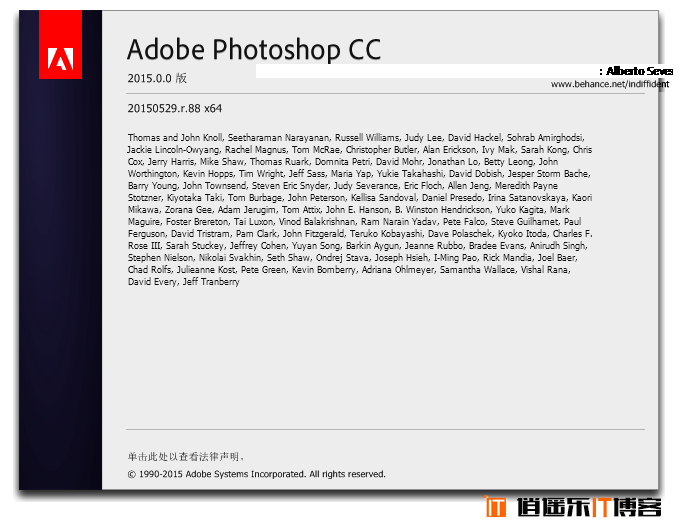






最新评论